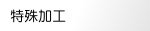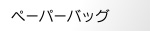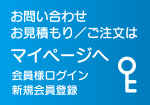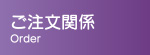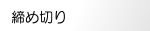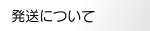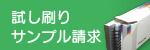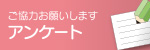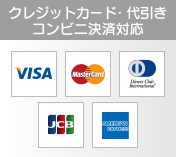|
| 作業用レイヤーやチャンネルは統合して「PSD形式」で保存してご入稿下さい。 ※EPS形式やTIFF形式でのご入稿も可能ですが、推奨はPSD形式です。 ※弊社ではソフトの使用方法に関するサポートは行っておりません。 |
| テキストレイヤーや印刷しない「非表示」レイヤーなどは、画像を統合して1枚の背景レイヤーにしてください。テキストレイヤーや「非表示」レイヤーなど不要なレイヤーを残しておくと、エラーの原因になることがあります。 |
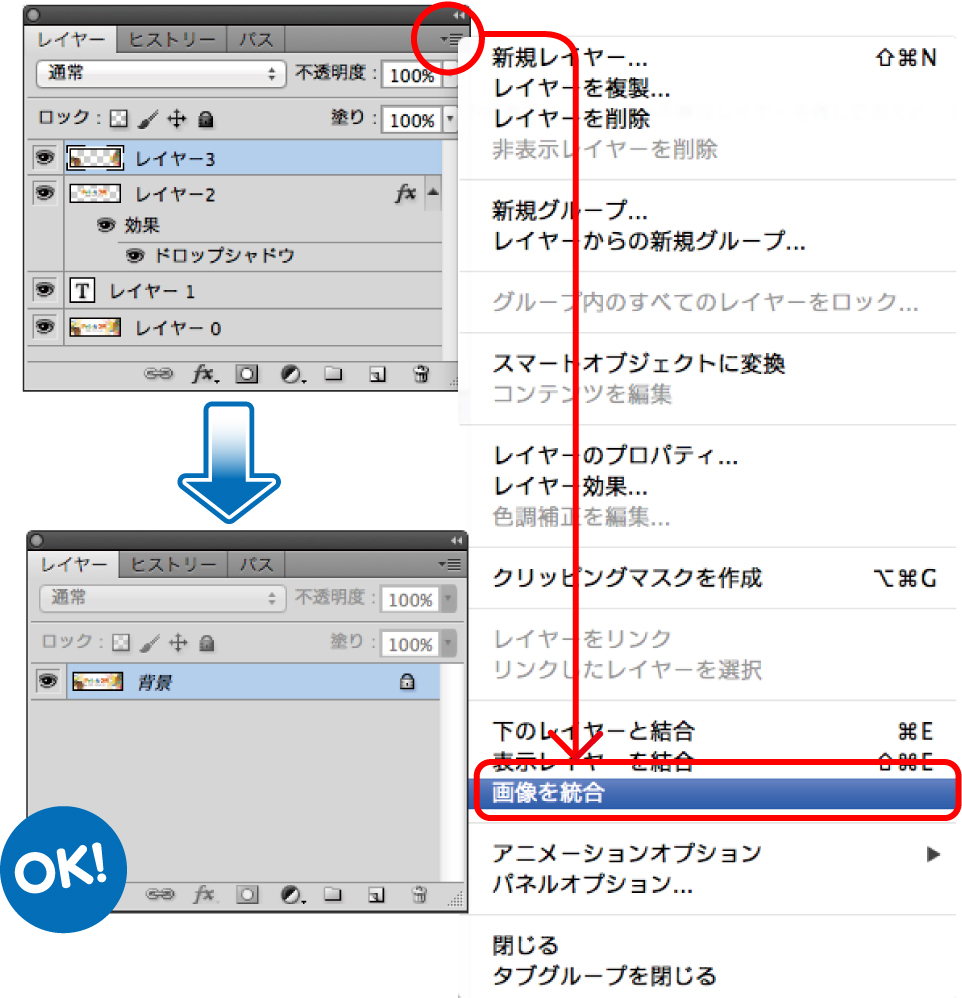 |
| メニューバーの「レイヤー」→「画像を統合」、または「レイヤーパレット」のサブメニューから「画像を統合」を選択してください。画像が統合されると、レイヤーが1つの「背景レイヤー」のみになります。(非表示レイヤーデータは消えます)画像を統合するとデータが1枚の画像となり、レイヤーやテキストの編集ができなくなります。画像を統合した後のデータは別名で保存、またはファイルのバックアップをしてください。 ※箔押し加工や白印刷など、特殊な印刷・加工がある場合は除きます。 ※テンプレートの塗り足し枠内(説明文・仕上がり線)は必ず消して統合してください |
カラーモードがRGBの場合画像をCMYK変換してください。(フォトショップエレメンツ等の変換機能がない場合は弊社のカラー変換となりますので色味の相違は予めご了承ください)ただし、「フルカラーRGB印刷」を選択されたお客様はCMYK変換は不要です。 |
| メニューバーの「イメージ」→「CMYKカラー」から変換できます。 |
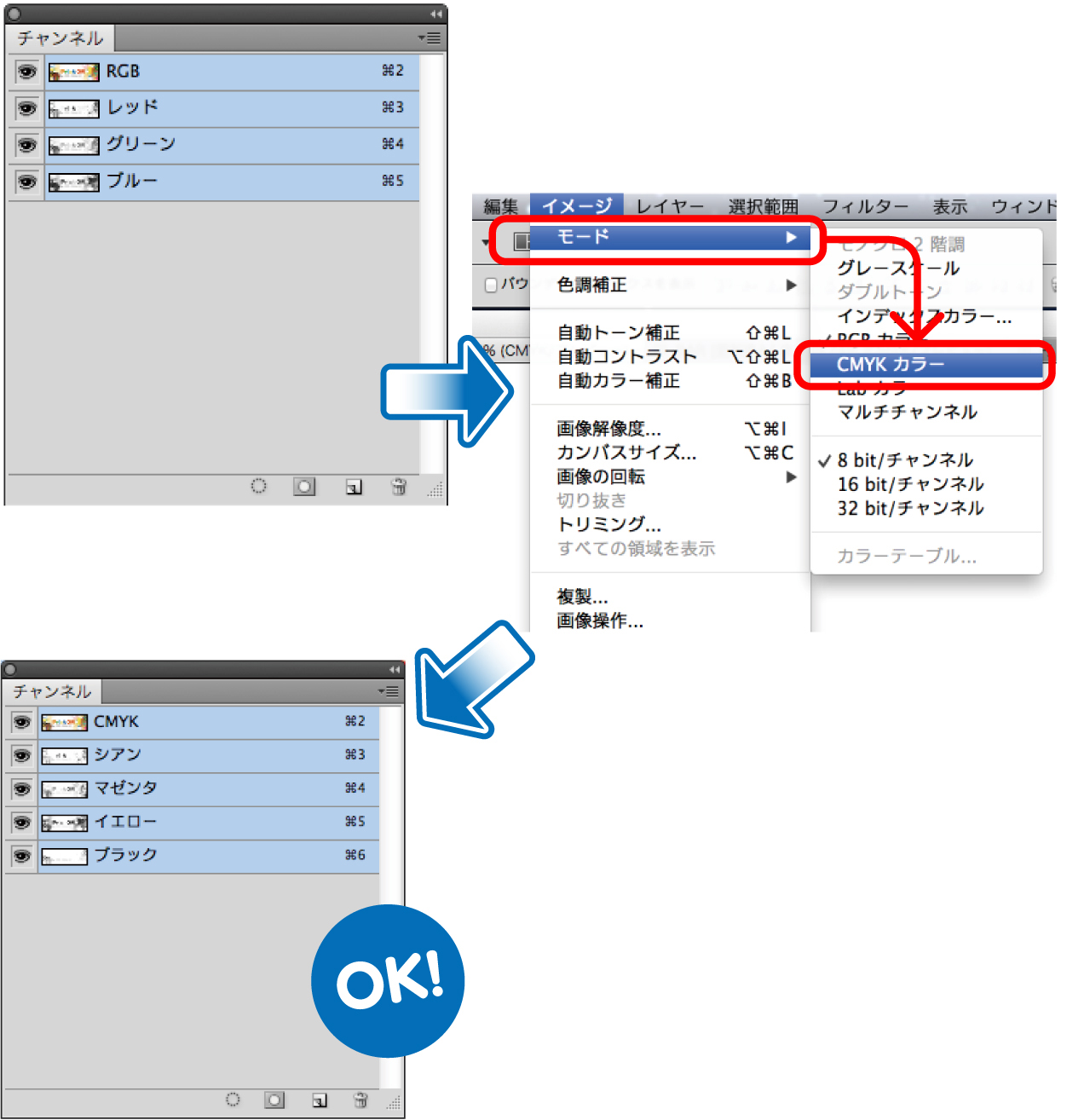 |
| メニューバーの「イメージ」→「グレースケール」から変換できます。 ※モノクロ2階調は一度グレースケールに変換してからのモード変換になります。 |
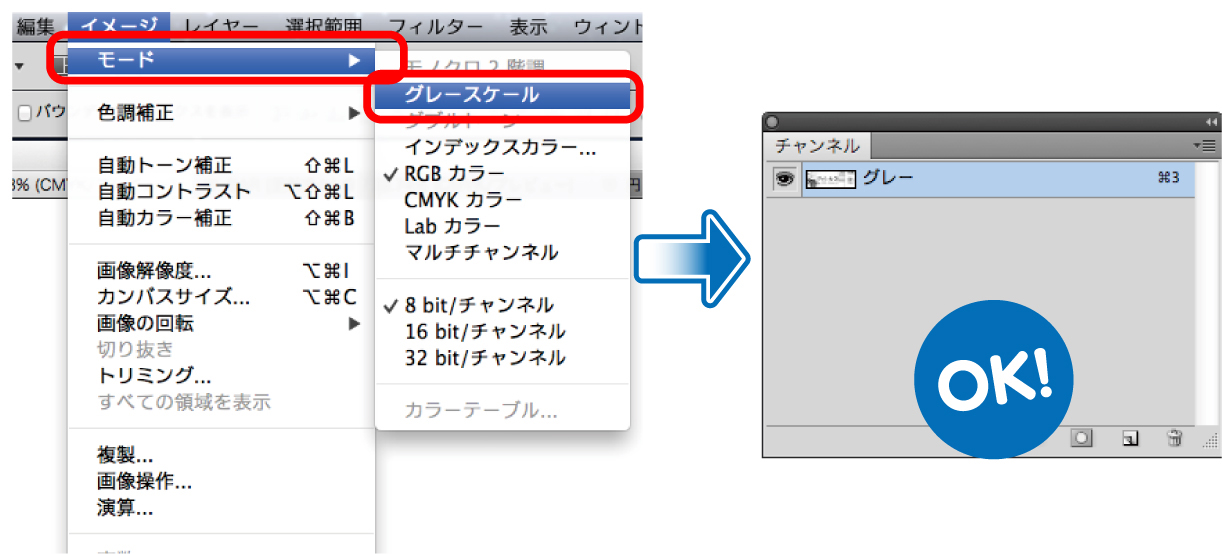 |
| アルファチャンネルがある場合は削除してください。 |
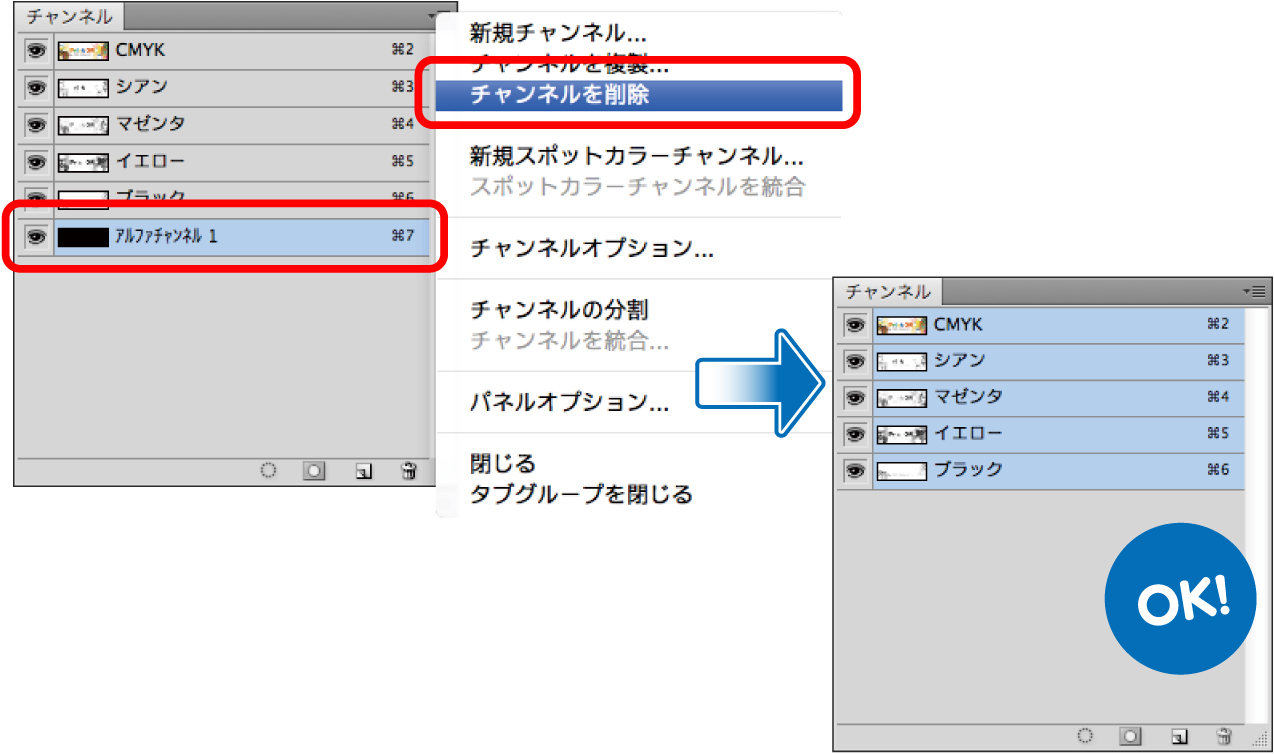 |
| 弊社の対応保存形式は下記の形式となります。 |
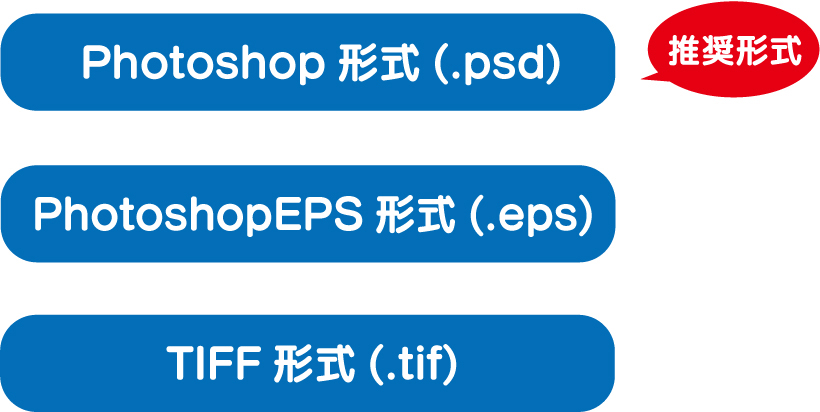 |
 |
※原稿に入れたノンブル(ページ番号)とファイル名が合うようにしてください。ノンブルが無ければ印刷は出来ません。(印刷にノンブルを出したくない場合は 隠しノンブルもしくは仕上がり線外に配置してください。) ※書き出したデータは他の画像編集ソフトで開いてカラーモード・サイズ・解像度があっているかをご確認ください。 |